在電腦維護和故障排除過程中,系統引導是一個重要的步驟。而在進行系統引導時,使用U盤作為引導介質是常見的選擇。為什麼要使用U盤作為系統引導媒體呢? php小編草莓將為大家解答這個問題。使用U盤作為系統引導介質的好處很多,其中最主要的是便攜性和靈活性。碟盤體積小巧輕便,可隨身攜帶,方便在不同的電腦上進行系統引導。此外,U盤容量較大,可儲存更多的系統檔案和工具,提供更多的選擇和功能。無論是修復系統故障、恢復誤刪檔案或進行資料備份,都可以透過USB隨身碟進行操作。總之,使用U盤作為系統引導媒體是一種方便、快速且可靠的選擇。
電腦開機進系統後,可使用瀏覽器下載裝置工具。開啟工具,選擇系統,自動下載安裝,簡單方便。

當電腦出現藍色畫面、黑色畫面等無法正常開機進入系統的故障時,我們只能選擇使用u盤啟動磁碟的方法。可以在另一台正常的電腦上製作一個u盤啟動盤,並將其插入故障電腦。透過設定開機啟動進入winpe系統,然後使用裝置工具安裝系統即可解決問題。

雖然安裝系統聽起來很簡單,但是許多初次接觸的使用者可能會在設定USB啟動這一步卡住。這是因為需要手動操作,裝機工具無法取代。
下面,小編手把手教你設定開機從u盤啟動進入winpe系統中,非常簡單,就算是電腦小白也一看就會~
 第一步
第一步查詢電腦的u盤啟動快速鍵(需重裝系統的電腦)。不同品牌、類型的電腦,快捷鍵可能不同。可參考下圖的u盤啟動快捷鍵圖表。
 第二步
第二步確保電腦已插好U盤啟動碟後,可以嘗試重新啟動電腦。當開機畫面出現時,請立即按下啟動按鍵,最好按幾次以確保啟動成功。
 第三步驟
第三步驟透過按下啟動快速鍵進入啟動選單選擇介面(不同電腦型號可能相同,設定方法基本上一致)。
接下來,需要進入USB隨身碟中的WinPE系統,所以我們需要將電腦的啟動選項設定為USB啟動。通常情況下,USB啟動選項會以"USB"開頭或顯示USB隨身碟的名稱,例如"USB-HDD"或"Kingston DataTraveler"。確保選擇正確的選項後,儲存設定並重新啟動電腦。
 第四步
第四步選擇u盤選項回車後,如果出現u盤winpe系統主選單,那麼一般選擇第一選項回車就能進入u盤winpe系統中啦。
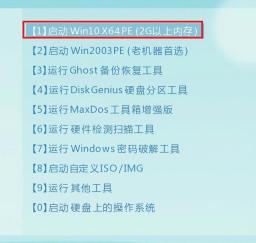
接下來,一鍵裝機工具會自動打開,你只需要選擇系統,然後耐心地等待系統安裝完成後重啟,並在重啟時拔出U盤就可以了。你學會了嗎?

#
以上是系統引導必須u盤的詳細內容。更多資訊請關注PHP中文網其他相關文章!
 概念下載,安裝,更新和重置Windows/Mac -MinitoolMay 09, 2025 am 12:54 AM
概念下載,安裝,更新和重置Windows/Mac -MinitoolMay 09, 2025 am 12:54 AM該概念是一種流行的生產力計劃,用於記錄和組織您的思想,項目和信息。如果您還沒有嘗試過,則應該給它一個機會。有關php.cn網站上下載概念下載的本文將為您提供一個
 如何修復Firefox/Chrome中的SSL證書錯誤? - MinitoolMay 09, 2025 am 12:53 AM
如何修復Firefox/Chrome中的SSL證書錯誤? - MinitoolMay 09, 2025 am 12:53 AM使用瀏覽器時,SSL證書錯誤是常見錯誤。為什麼會發生以及如何在Windows 10/11上修復它?遵循PHP.CN網站上此帖子中的建議,您可以輕鬆解決它。
 修復Windows Defender排除不工作Windows 11/10 -MinitoolMay 09, 2025 am 12:52 AM
修復Windows Defender排除不工作Windows 11/10 -MinitoolMay 09, 2025 am 12:52 AM您知道Windows Defender排除什麼是什麼?您是否知道如何從Windows Defender Windows 11/10排除文件夾?如果Windows Defender排除不起作用怎麼辦?閱讀PHP.CN提供的這篇文章以獲取答案。
 Windows 10 22H2首次預覽構建:Windows 10 Build 19045.1865 -MinitoolMay 09, 2025 am 12:51 AM
Windows 10 22H2首次預覽構建:Windows 10 Build 19045.1865 -MinitoolMay 09, 2025 am 12:51 AMMicrosoft剛剛發布了Windows 10 Build 19045.1865到發行預覽頻道。這是Windows 10 22H2的第一個預覽構建。 PHP.CN軟件將在本文中向您顯示有關此構建的一些相關信息。
 Steam不全速下載?這裡的快速指南!May 09, 2025 am 12:50 AM
Steam不全速下載?這裡的快速指南!May 09, 2025 am 12:50 AM蒸汽因其豐富的遊戲而在世界各地的遊戲玩家中獲得了廣泛的歡迎。但是,您是否曾經遇到過不全速下載的Steam?為什麼Steam不全速下載?如果您的Steam下載速度下降
 Windows 8與Windows RT:它們之間有什麼區別? - MinitoolMay 09, 2025 am 12:49 AM
Windows 8與Windows RT:它們之間有什麼區別? - MinitoolMay 09, 2025 am 12:49 AM隨著Microsoft的表面平板電腦和Windows 8的發布,許多用戶想知道Windows 8和Windows RT之間的差異。現在,您需要的這篇帖子是您所需要的。現在,您可以繼續閱讀以獲取有關Windows 8與Windows RT的更多詳細信息
 如何在Windows 11上啟用或禁用桌面搜索欄? - MinitoolMay 09, 2025 am 12:47 AM
如何在Windows 11上啟用或禁用桌面搜索欄? - MinitoolMay 09, 2025 am 12:47 AM微軟計劃向Windows 11介紹越來越多的新功能。桌面搜索欄是已宣布的新功能之一。但是,僅在幾個Windows 11 PC上可用。但是您可以手動啟用它。 php.cn軟
 Windows 11/10的聯想相機驅動程序,觀看EssentialsMay 09, 2025 am 12:46 AM
Windows 11/10的聯想相機驅動程序,觀看EssentialsMay 09, 2025 am 12:46 AM如果您想讓相機在聯想筆記本電腦上完美運行,請保持最新非常重要。如何下載,安裝或更新Windows 11/10的聯想相機驅動程序?這是一項容易的任務,並遵循以下指南。


熱AI工具

Undresser.AI Undress
人工智慧驅動的應用程序,用於創建逼真的裸體照片

AI Clothes Remover
用於從照片中去除衣服的線上人工智慧工具。

Undress AI Tool
免費脫衣圖片

Clothoff.io
AI脫衣器

Video Face Swap
使用我們完全免費的人工智慧換臉工具,輕鬆在任何影片中換臉!

熱門文章

熱工具

SublimeText3 Linux新版
SublimeText3 Linux最新版

WebStorm Mac版
好用的JavaScript開發工具

ZendStudio 13.5.1 Mac
強大的PHP整合開發環境

MantisBT
Mantis是一個易於部署的基於Web的缺陷追蹤工具,用於幫助產品缺陷追蹤。它需要PHP、MySQL和一個Web伺服器。請查看我們的演示和託管服務。

SublimeText3漢化版
中文版,非常好用





